Support
Outlook 2016/2019
Afin de configurer correctement Outlook 2016/2019, veuillez suivre les instructions suivantes :
- Démarrez Outlook 2016 ou 2019 en double-cliquant sur le raccourci se trouvant sur votre bureau (
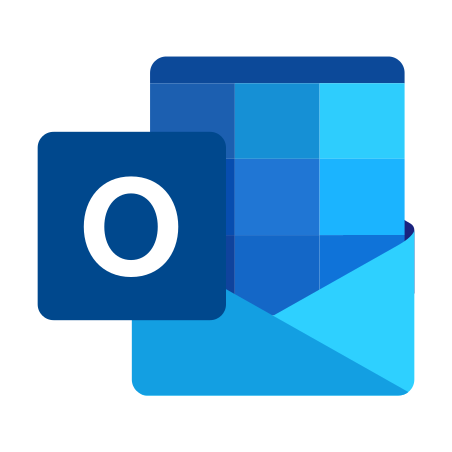 ) ou dans le Menu Démarrer [Start Menu].
) ou dans le Menu Démarrer [Start Menu]. - Pour créer votre compte mail, vous devez aller dans Fichier [File], cliquez sur Informations [Informations] puis sur Ajouter un compte [Add Account], ou dans Paramètres du compte [Account settings]
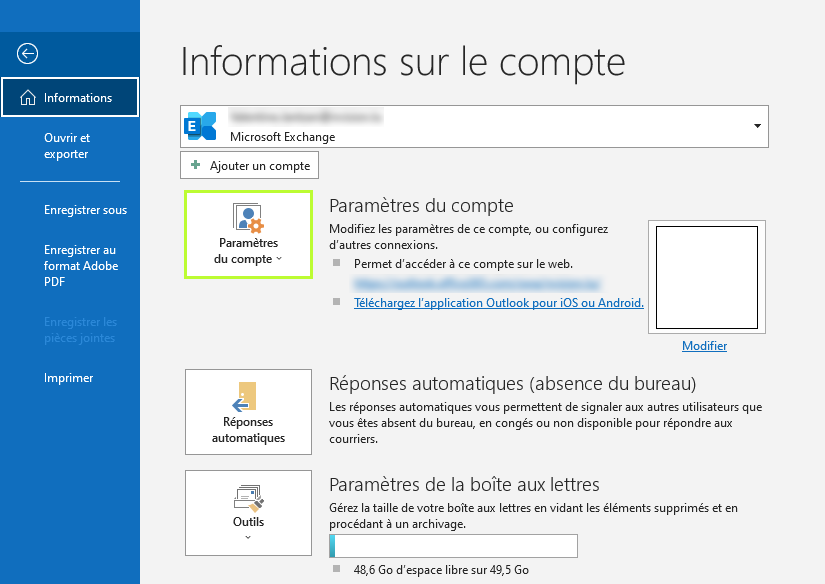
- Une fenêtre apparaît alors, vous proposant d'ajouter un nouveau compte [Add Account].
Choisissez "Nouveau" [New]
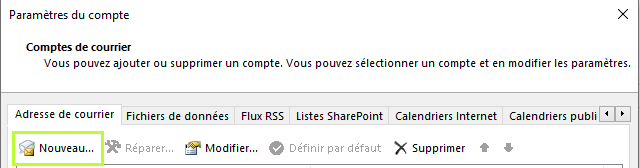
Vous arrivez sur cette page, saisissez votre adresse mail
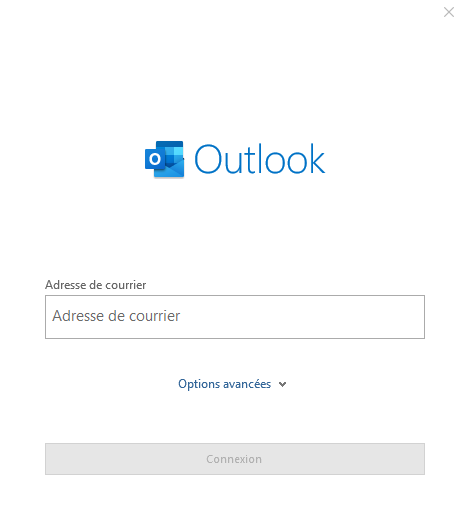
- Une fenêtre apparait, pour procéder à une configuration avancée.
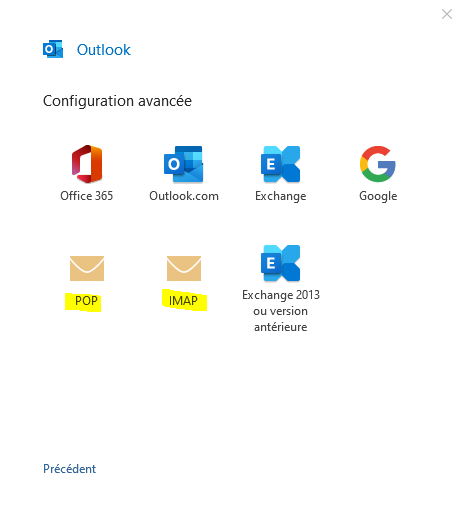
Sélectionnez POP ou IMAP
- Si vous choisissez la configuration POP, cette fenêtre va s'ouvrir:
- Si vous choisissez la configuration IMAP, cette fenêtre va s'ouvrir:
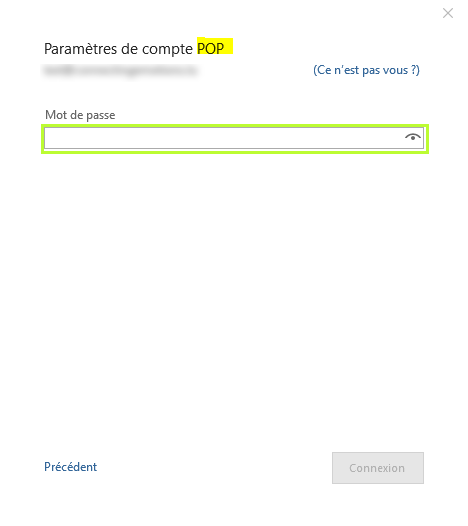
Saisissez votre mot de passe
Si l'opération est réussie, la fenêtre suivante devrait s'afficher
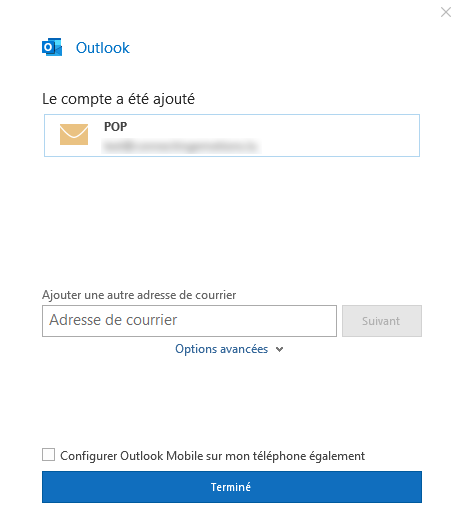

Saisissez votre mot de passe
Si l'opération est réussie, la fenêtre suivante devrait s'afficher
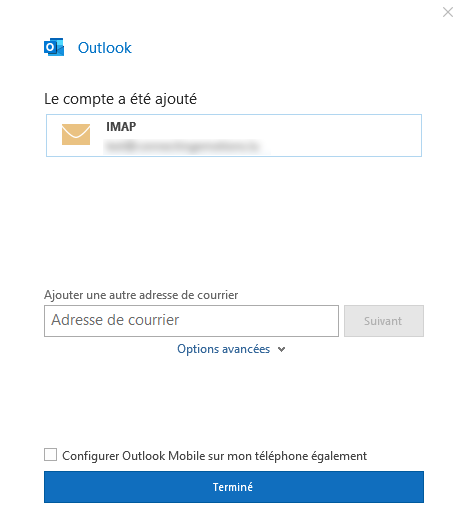
- Si après avoir saisi votre e-mail, cette fenêtre apparaît:
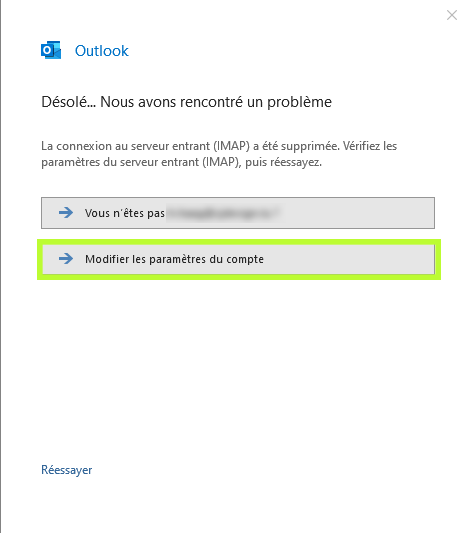
Cliquez sur Modifier les paramètres du compte [Change account settings]
Cette nouvelle fenêtre apparaît:
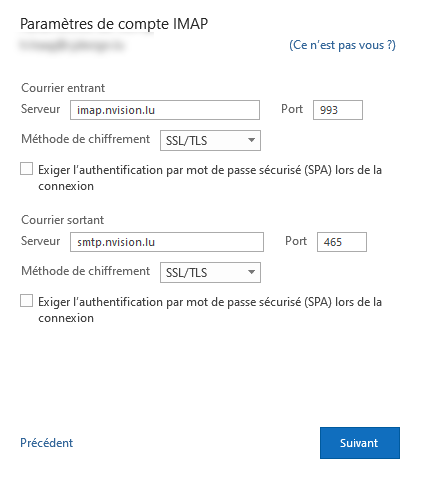
Saisissez les paramètres de configuration fournis ici: Configuration POP/IMAP
Cliquez sur suivant pour continuer
Une fois toutes ces démarches effectuées, Outlook est normalement prêt à envoyer et recevoir vos mails.
Afin de tester son bon fonctionnement, assurez-vous d'être connecté à Internet, rédigez un message de test (en cliquant sur Nouveau [New] avec dans le champ destinataire (À [To]) votre propre adresse e-mail.
Envoyez-le en cliquant sur Envoyer [Send], qui a pour action de fermer la fenêtre de rédaction de message, puis sur Envoyer/Recevoir [Send/Receive].
Vous recevez votre propre message? C'est que tout fonctionne! Sinon, vérifiez que vous n'avez pas commis une erreur de saisie en rééditant votre compte (Fichier > Informations > Paramètres du compte [File > Informations > Account settings]).
Voilà, il ne vous reste plus qu'à configurer Outlook à votre convenance, créer votre liste de contacts, etc…